![[PukiWiki] [PukiWiki]](image/pukiwiki.png)
![[PukiWiki] [PukiWiki]](image/pukiwiki.png)
SanDeGo ウォレットの基本的な説明(操作方法含む)をWindows版ウォレット(V2.0.0)にて以下に説明します。
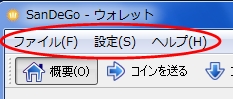
ウォレットのメニューバーについて、よく使用するものや重要度の高いと思われるものに関して以下に説明します。
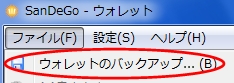
ファイルメニュー内では「ウォレットのバックアップ」が重要です。
- クリックするとファイルの保存ダイヤログが出ますので、分かりやすい名前を付けてwallet.datをバックしておきましょう。何らの理由で使えなくなった場合に復元できるので安心です。 なお、該当フォルダから直接「wallet.dat」をコピーしてバックアップすることも出来ます。
- 詳細はウォレットのバックアップをご覧下さい。
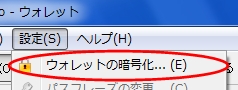
1) 設定メニュー内では「ウォレットの暗号化」が重要です。
- 詳細はウォレットの暗号化をご覧下さい。 なお、ウォレットを暗号化した場合は再度ウォレットのバックアップをしておいて下さい。
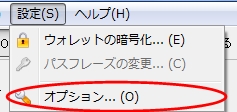
2) また「オプション」の中身も見ておきましょう。
- オプションをクルックすると以下のダイヤログが表示されます。
ステークで分裂したコインをまとめたい場合には、「表示タブ」をクリックして「コインコントロールの設定」をチェック → 「適用する」をクリック → 「OK」で閉じておきましょう。
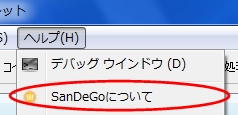
ヘルプメユーから「SanDeGoについて」をクリックするとバージョン情報の確認ができます。
お使いのウォレットが最新かどうかの確認にご使用下さい。
概要画面を、1) ウォレット、2) 最近の処理、3) アイコンに分けて見て行きます。
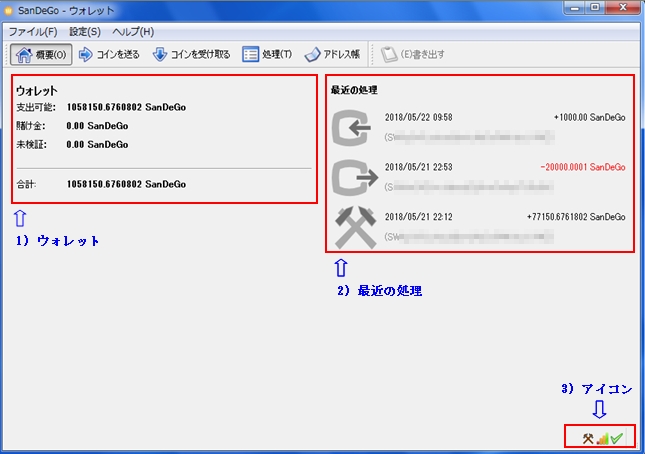
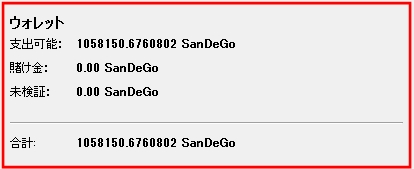
以下の内容が表示されます。
- 支出可能:全体から賭け金と未検証を引いたコイン額
- 賭け金 :ステークしているコイン額
- 未検証 :受け取り中のコインで承認が完了していないコイン額
- 合計 :上記の合計額
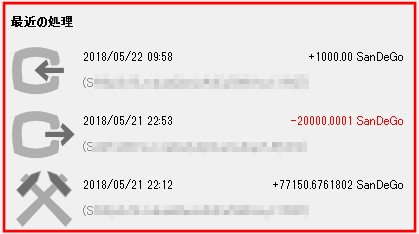
以下の内容が表示されます。
- 「←」マークの明細 :SanDeGoを受取った時間や金額
- 「→」マークの明細 :SanDeGoを送金した時間や金額
- 「つるはし」マークの明細:SanDeGoがステークした時間や金額
上記のように最大で3明細表示されます。
- つるはしアイコン:賭けいる状態かどうか確認できます。色がブラウン時は賭けている状態、グレイ時は賭けてない状態です。
- アンテナアイコン:アンテナが立ってることでノードと正常に通信できているか確認できます。
- チェックアイコン:ブロックチェーンの同期が取れているか確認できます。
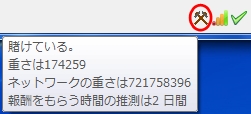
- 賭けている状態の「つるはしアイコン」にマウスのカーソルを合わせると、自分の賭けている重さ(ウェイト)とネットワーク全体の重さなどが確認できます。
上記の画像では、ウォレットを暗号化していない状態ですが、暗号化すると以下のように鍵アイコンが表示されます。
- 暗号化するとウォレットはロックされ、賭けていない状態になります。、賭けるためにはウォレットをアンロックする必要があります。
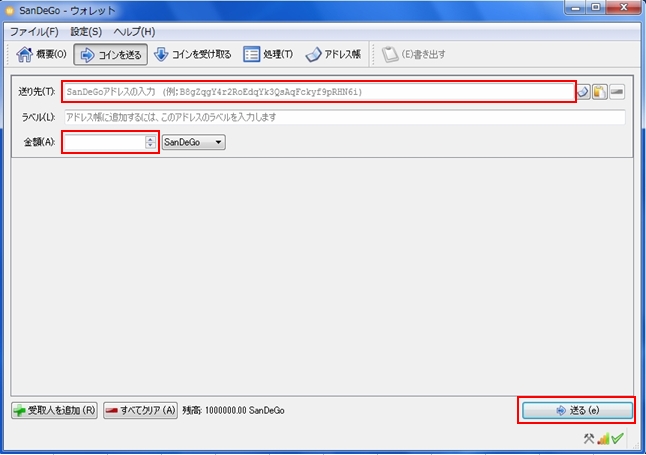
- 「送り先」欄に送付先のSanDeGoアドレス、「金額」欄に送りたい金額を指定して右下の「送る」ボタンをクリックすると、確認のダイヤログなどを経て送ることができます。
なお、ウォレットを暗号化しているとパスフレーズの入力ダイアログが表示されますので、入力して下さい。ウォレットをロック中にこの操作をすると同時にアンロックされます。
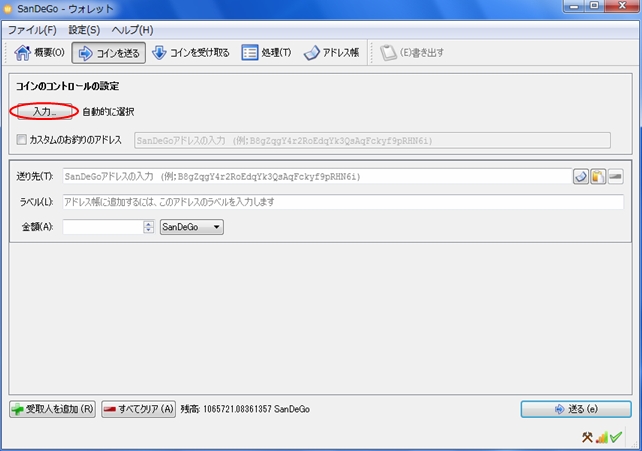
- 「入力」をクリックして「コインコントロール」画面を出しましょう。
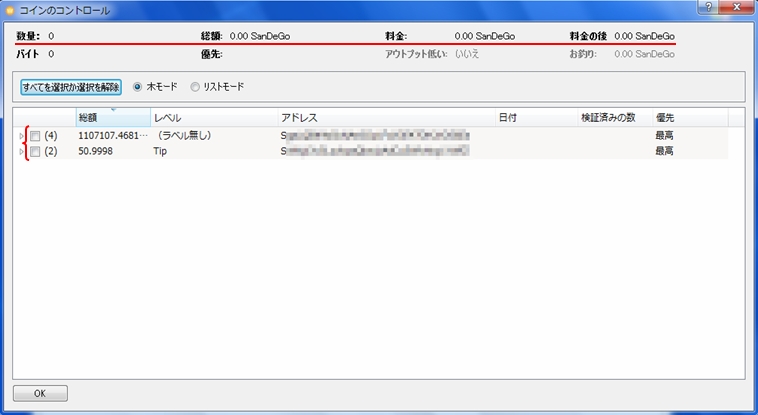
- 「木モード」表示ですと、アドレスごとのコインの分割数が表示されます。記載例ではアドレスが1つですがアドレスが複数ある場合は複数分のアドレスが表示されます。
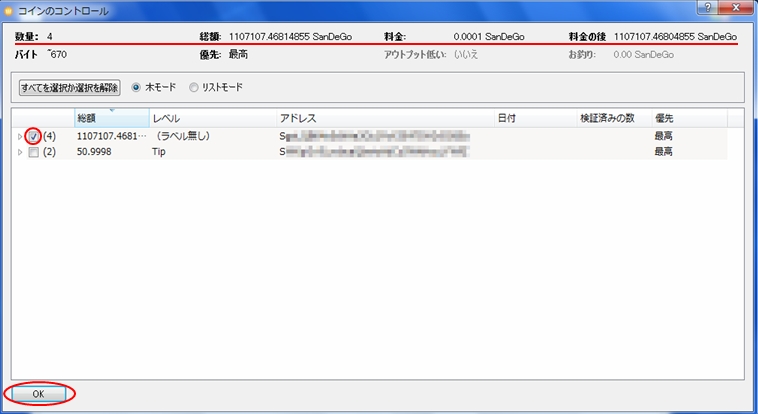
- 「チェックボックス」にチェックを入れると上部に対応する金額が表示されます。「OK」をクリックして画面を閉じましょう。
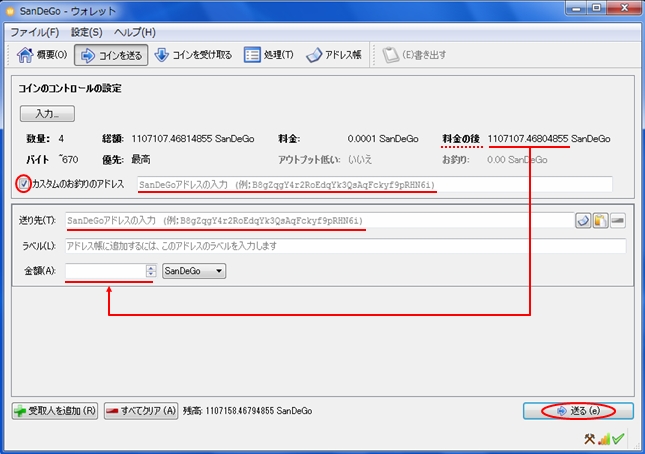
- ステークで分割したコインを纏める場合は、「カスタムのお釣りのアドレス」をチェックして右側のアドレス欄と、「送り先」欄に纏めたい自分のアドレス(基本的には先にコインコントロールでチェックをしたアドレスになるかと思います)を指定します。そして「料金の後」の数字を「金額」欄に指定して「送る」ボタンをクリックすれば纏めることができます。
- 纏めるのではなく他の所に送金する場合は、送金したいアドレスと金額を指定して送るボタンを押して下さい。
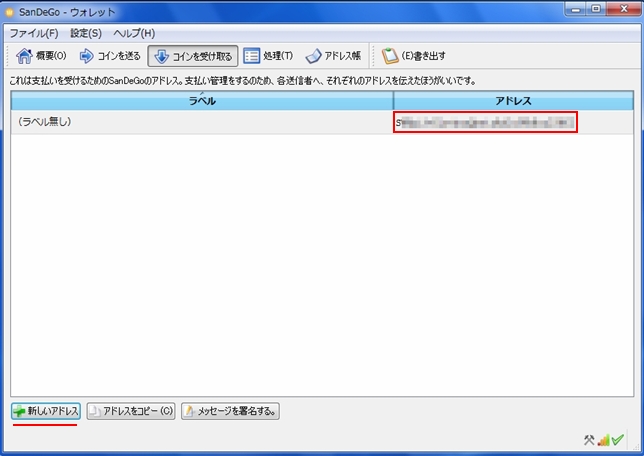
- 「アドレス」欄に表示されているアドレスが受取アドレスになります。FaucetやSensuまた取引所などからSDGOをこのアドレスに送ることで受け取れます。
- 左下の「新しいアドレス」をクリックすると新しいアドレスが追加されますので、既にあるアドレスと使い分けができます。
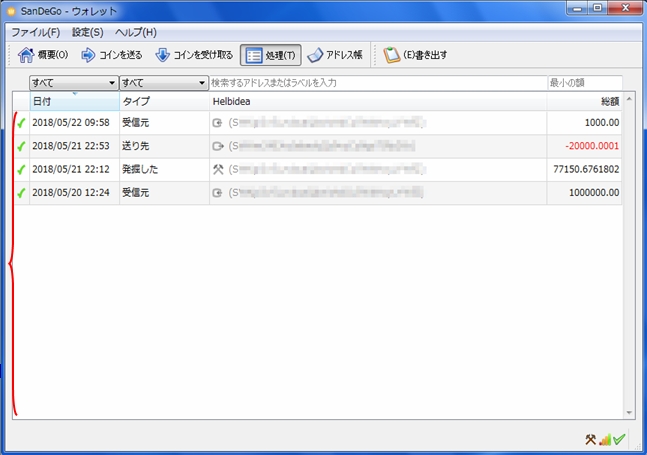
- 概要画面の「最近の処理」では最大3明細までしか表示されませんが、こちらの「処理画面」では全ての明細が参照可能です。